비디오 파일 메타데이터를 편집하는 3가지 쉬운 방법
비디오 메타데이터에는 파일 이름, 형식, 생성 날짜, 캡처 장치, 편집 소프트웨어 등과 같은 MP4, AVI, FLV, MOV, MKV, M4V, 3GP 또는 기타 파일의 관련 정보가 포함됩니다. 이는 많은 복잡한 디지털 작업을 단순화할 수 있습니다. 당신은 할 수 있습니다 비디오 파일 메타데이터 편집 파일을 정리된 상태로 유지합니다. 이 게시물은 MP4 태그를 편집하기 위해 3개의 비디오 메타데이터 편집기를 공유합니다.

- 가이드 목록
- 1부. 최고의 MP4 메타데이터 편집기
- 2부. 온라인 MP4 비디오 태그 편집기
- 3부. iPhone 및 Android에서 비디오 메타데이터 변경
- 4부. Video Tag Editor FAQ
1부. Windows PC 및 Mac을 위한 최고의 MP4 비디오 메타데이터 편집기
비디오 컨버터 궁극 MP4, AVI, MOV, M4V, FLV 및 기타 비디오의 태그를 편집하는 데 도움이 되는 사용하기 쉬운 비디오 메타데이터 편집기입니다. 또한 오디오 메타데이터 편집기로 작동하여 음악 태그를 편집할 수도 있습니다. MP4 메타데이터 편집기로서 Mac과 Windows PC 모두에서 비디오 메타데이터를 보고, 편집하고, 제거할 수 있습니다. 컴퓨터에 무료로 다운로드하고 아래 단계에 따라 MP4 태그를 쉽게 편집할 수 있습니다.
이 비디오 파일 메타데이터 편집기를 실행하고 공구 상자 탭을 클릭하면 더 많은 도구가 표시됩니다. 여기에서 다음을 찾을 수 있습니다. 미디어 메타데이터 편집기 그리고 그것을 엽니다.

팝업 미디어 메타데이터 편집기 창에서 중앙 부분의 + 아이콘을 클릭하여 비디오 파일을 가져올 수 있습니다. AVI, MP4, MOV, FLV, M4V, 3GP 등을 포함하여 널리 사용되는 모든 비디오 형식이 지원됩니다. 이 메타데이터 편집기에 비디오를 추가하면 파일 이름, 표지, 아티스트, 앨범, 제목, 작곡가, 장르, 연도 등을 볼 수 있습니다.

필요에 따라 소스 비디오 메타데이터를 자유롭게 편집하거나, 새 태그를 입력하거나, 불필요한 태그를 제거할 수 있습니다. 이러한 비디오 태그를 편집한 후 구하다 버튼을 눌러 메타데이터를 소스 비디오에 동기화하세요. 소스 파일의 미디어 정보가 수정되었음을 알리는 메시지가 화면에 표시됩니다.
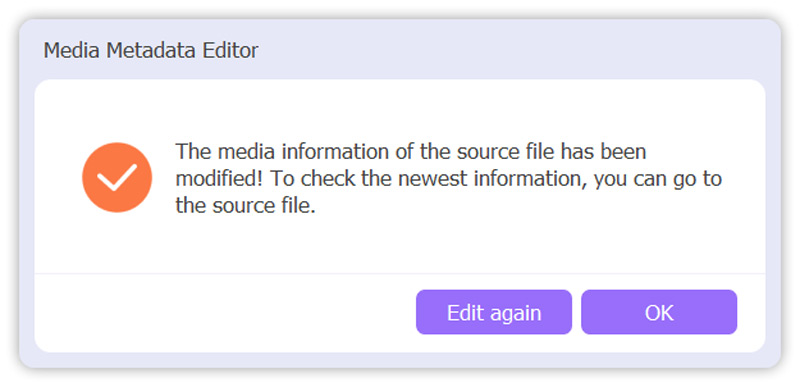
단순한 비디오 파일 메타데이터 편집기 그 이상인 이 권장 Video Converter Ultimate에는 기타 유용한 편집 기능과 도구도 많이 포함되어 있습니다. 무료로 다운로드하여 비디오 편집, 효과 조정 및 품질 향상에 사용할 수 있습니다.
2부. 무료 온라인 비디오 태그 편집기
메타데이터2Go 유명한 온라인 파일 태그 뷰어 및 편집자입니다. 동영상, 이미지, 문서의 메타데이터를 확인, 편집, 제거할 수 있습니다. 이 무료 MP4 태그 편집기를 사용하면 비디오 파일의 숨겨진 Exif 및 메타데이터에 편리하게 액세스할 수 있습니다. 일반적으로 사용되는 모든 비디오, 오디오 및 이미지 형식을 지원합니다. 컴퓨터나 휴대폰의 모든 웹 브라우저에서 무료로 사용할 수 있습니다.
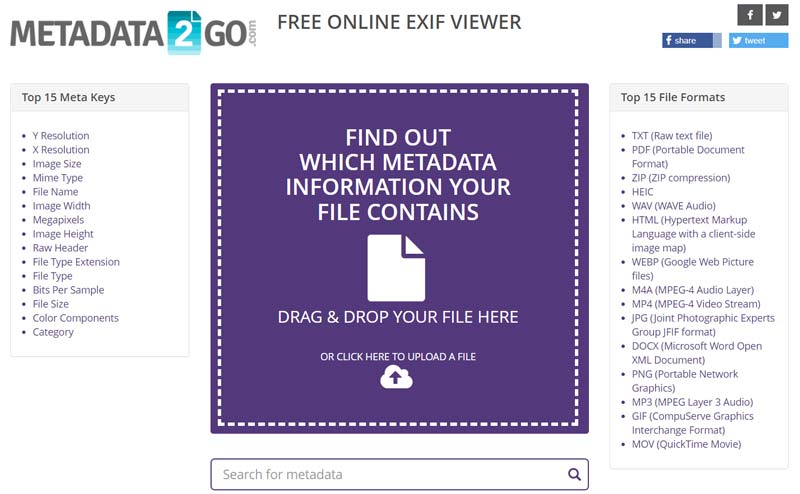
Metadata2Go FREE ONLINE EXIF VIEWER 페이지에 들어가면 비디오 파일을 업로드하여 관련된 모든 메타데이터 정보를 확인할 수 있습니다. 특정 비디오 태그 옆에 있는 편집 버튼을 클릭하여 편집할 수 있습니다.

하단 부분까지 아래로 스크롤하여 해당 항목에 액세스할 수도 있습니다. 메타 편집 옵션. 필요에 따라 더 많은 비디오 태그를 편집하려면 클릭하세요.
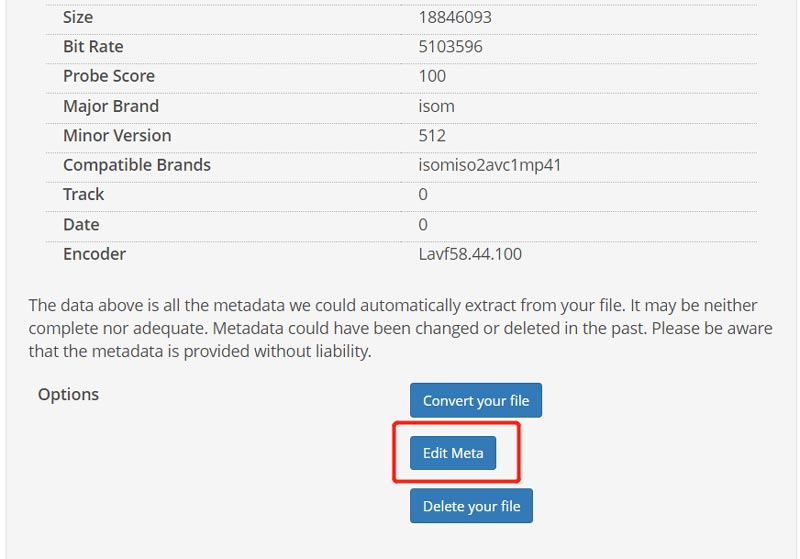
3부. iPhone 및 Android 휴대폰에서 비디오 메타데이터를 변경하는 방법
iOS 기기를 사용하든 Android 기기를 사용하든 내장된 편집 기능을 사용하여 비디오 메타데이터를 직접 변경할 수는 없습니다. 대신, 타사 비디오 메타데이터 편집기를 사용하면 도움이 될 것입니다. App Store와 Google Play Store에서 다양한 비디오 태그 편집기 앱을 쉽게 찾을 수 있습니다. 여기서 우리는 강력한 구글 포토 iPhone 또는 Android 휴대폰에서 무료로 비디오를 편집하는 방법을 보여주는 앱을 예로 들어보겠습니다.
Google 포토는 동영상 태그를 확인하고 변경할 수 있는 무료 동영상 메타데이터 편집기가 될 수 있습니다. 휴대폰에 설치한 후 앱에 비디오 파일에 액세스할 수 있는 권한을 부여해야 합니다. 그런 다음 Google 포토 앱에서 동영상을 열 수 있습니다.
비디오 메타데이터를 보려면 오른쪽 상단 모서리에 있는 점 3개 아이콘을 탭하세요. 편집 버튼을 탭하면 생성 날짜 및 시간, 위치 정보 등을 포함한 다양한 비디오 태그를 변경할 수 있습니다.
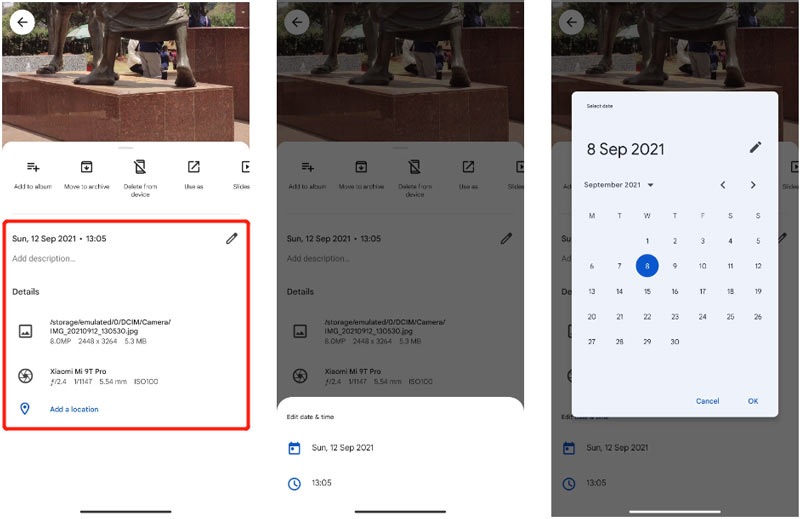
4부. 비디오 파일 메타데이터 편집기 FAQ
Windows 10에서 MP4 비디오 메타데이터를 어떻게 무료로 편집합니까?
기본 파일 메타데이터 뷰어 및 편집기인 파일 탐색기를 사용하여 Windows PC에서 MP4 비디오 태그를 편집할 수 있습니다. 파일 탐색기에서 메타데이터를 편집하려는 비디오를 찾으면 해당 비디오를 마우스 오른쪽 버튼으로 클릭하고 속성을 선택합니다. 세부정보 탭을 클릭하면 모든 비디오 태그를 볼 수 있습니다. 그런 다음 필요에 따라 비디오 메타데이터를 직접 편집할 수 있습니다.
Mac에서 비디오 메타데이터를 편집하는 방법은 무엇입니까?
권장되는 Media Metadata Editor 및 Metadata2Go 외에도 내장된 Preview 앱을 사용하여 Mac에서 비디오 태그를 편집할 수도 있습니다. 비디오 파일을 열 때 상단 도구 메뉴를 클릭하고 검사기 표시 옵션을 선택할 수 있습니다. 그런 다음 GPS, Exif, TIFF 또는 General과 같은 특정 태그를 클릭하여 비디오 태그를 편집할 수 있습니다.
VLC에서 MP4 비디오 메타데이터를 편집할 수 있나요?
예. VLC 미디어 플레이어를 사용하면 MP4 비디오 메타데이터를 확인하고 편집할 수 있습니다. VLC를 사용하여 비디오를 재생하는 동안 도구 메뉴를 클릭하고 미디어 정보 옵션을 선택한 다음 메타데이터 탭을 클릭하여 비디오 태그를 보고 변경할 수 있습니다.
결론
이번 포스팅에서는 주로 동영상 파일의 메타데이터를 편집하는 방법에 대해 다루었습니다. 3개의 비디오 태그 편집기를 사용하여 비디오 메타데이터를 쉽게 보고 변경할 수 있습니다. 비디오 태그를 편집하는 더 좋은 방법이 있다면 아래 댓글 섹션에서 다른 독자들과 공유해 주세요.
이 게시물에 대해 어떻게 생각하시나요? 이 게시물을 평가하려면 클릭하세요.
훌륭한
평가: 4.9 / 5 (기준 194 투표)
관련 기사
- 영상을 편집하다
- 초보자를 위한 상위 5개 병렬 비디오 앱 [iOS/Android]
- iMovie를 사용하여 Mac과 iPhone에서 화면을 분할하는 2가지 방법
- Instagram Reels용 비디오 콜라주 만들기 [모바일 및 데스크톱]
- 비디오와 음악을 빠르게 콜라주할 수 있는 최고의 콜라주 메이커 5가지
- 비디오, 오디오, 사진 및 PDF를 위한 상위 5개 메타데이터 편집기
- iPhone, Android, PC, Mac용 최고의 음악 태그 편집기 5가지
- 최고의 음악 태그 편집 소프트웨어 Mp3tag 중 하나에 대한 편견 없는 리뷰
- Windows와 Mac에서 놓쳐야 할 상위 6가지 분할 화면 비디오 편집기
- 비디오, 사진, MP3 파일에서 메타데이터를 제거하는 방법
- 오디오 파일 메타데이터를 쉽게 편집할 수 있는 상위 6가지 MP3 태그 편집기



